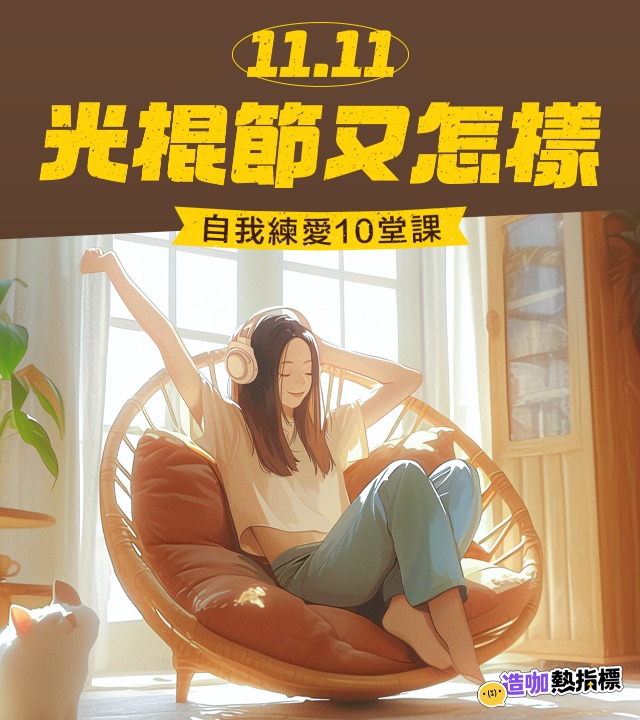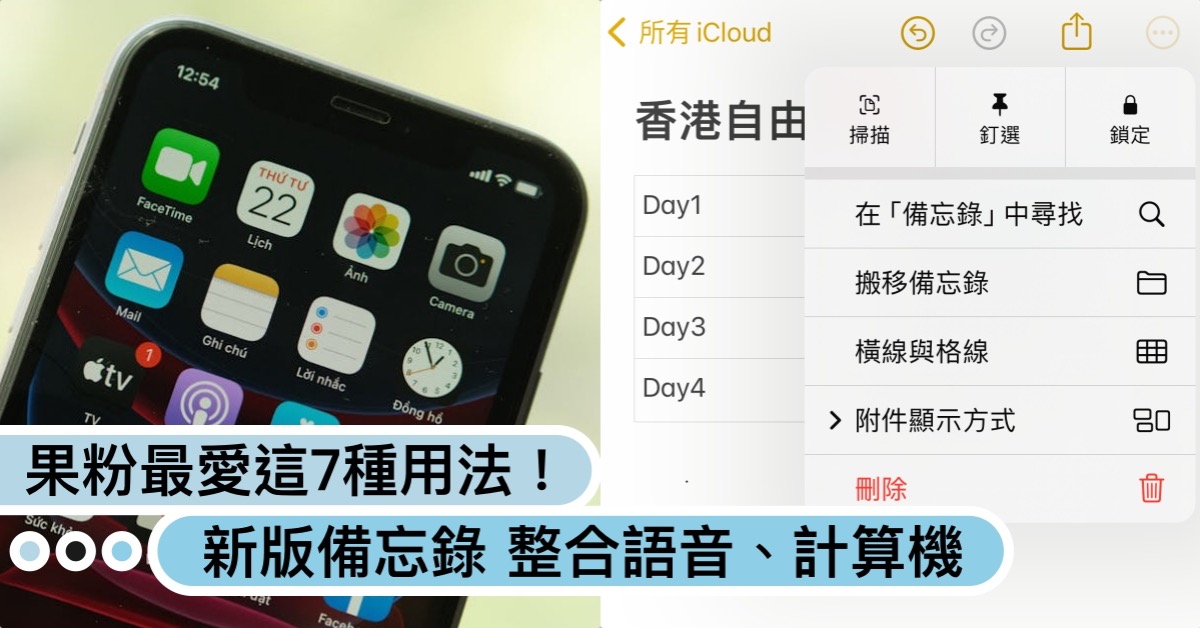
近日有關蘋果新品的傳聞越來越多,除了先前分享過的「iPhone16系列7大升級一次看」之外,軟體功能的部分也有新消息來了!
蘋果整合「備忘錄」和「計算機」
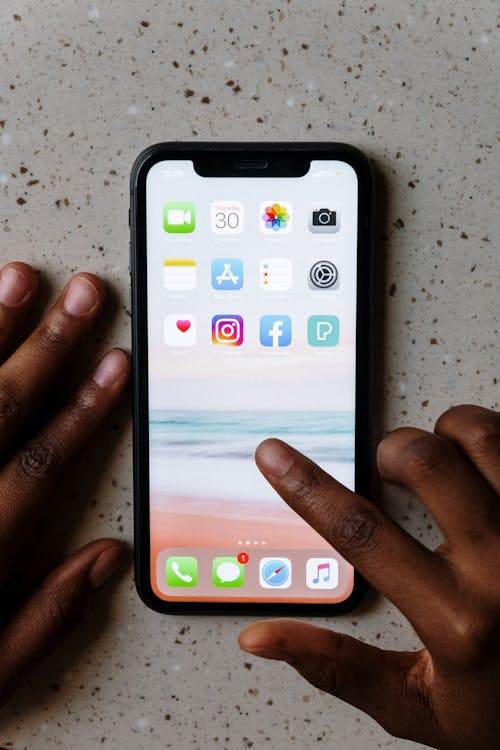
根據消息透露,蘋果將在新版iOS、macOS中加入更多對「備忘錄」和「計算機」的整合功能,內建的備忘錄將支援更多筆記功能,包括:語音筆記、數學筆記,讓我們在iPhone和Mac上能更方便地紀錄各種資訊。
延伸閱讀:快下載提早避難!地震警報神器APP「提前30秒倒數」預測震度級數,網友實測:真的準!
「備忘錄」新增語音、數學筆記
其實iPhone內建的「備忘錄」早已可以記錄文字、手繪和圖片,而現在又多了「語音」和「數學」筆記,這樣的功能擴充讓我們能更自由地記錄生活中的點滴。
「計算機」新增工程數學計算、貨幣換匯
此外,蘋果還計畫重新設計「計算機」的操作介面,並加入更多功能,例如:工程數學計算、貨幣換匯,讓我們在日常生活中能更輕鬆地處理各種計算。
在新功能正式更新之前,編輯也同步整理了「備忘錄」原本就有的7個隱藏好用功能,還不會用的人趕快學起來!
1.設定清單
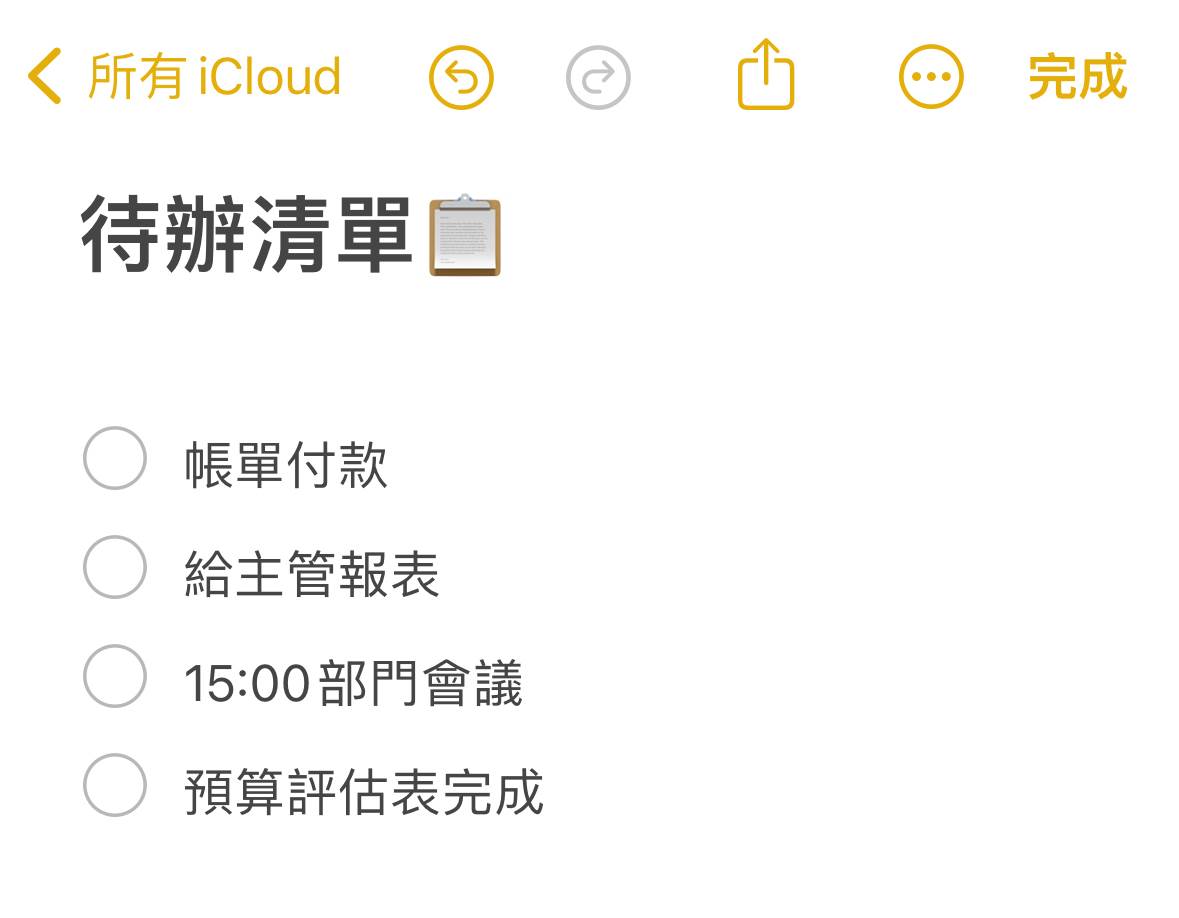
iPhone備忘錄最常被使用的功能就是「設定清單」,比如每日待辦清單、年度目標清單、購物清單等,使用者可以輕鬆地將所有任務條列出來,並使用「勾選鈕」來標記已完成的項目。不僅如此,還可以使用不同的列表樣式,像是「編號列表」或「項目符號列表」,讓你的清單更加清晰有序。
2.製作表格
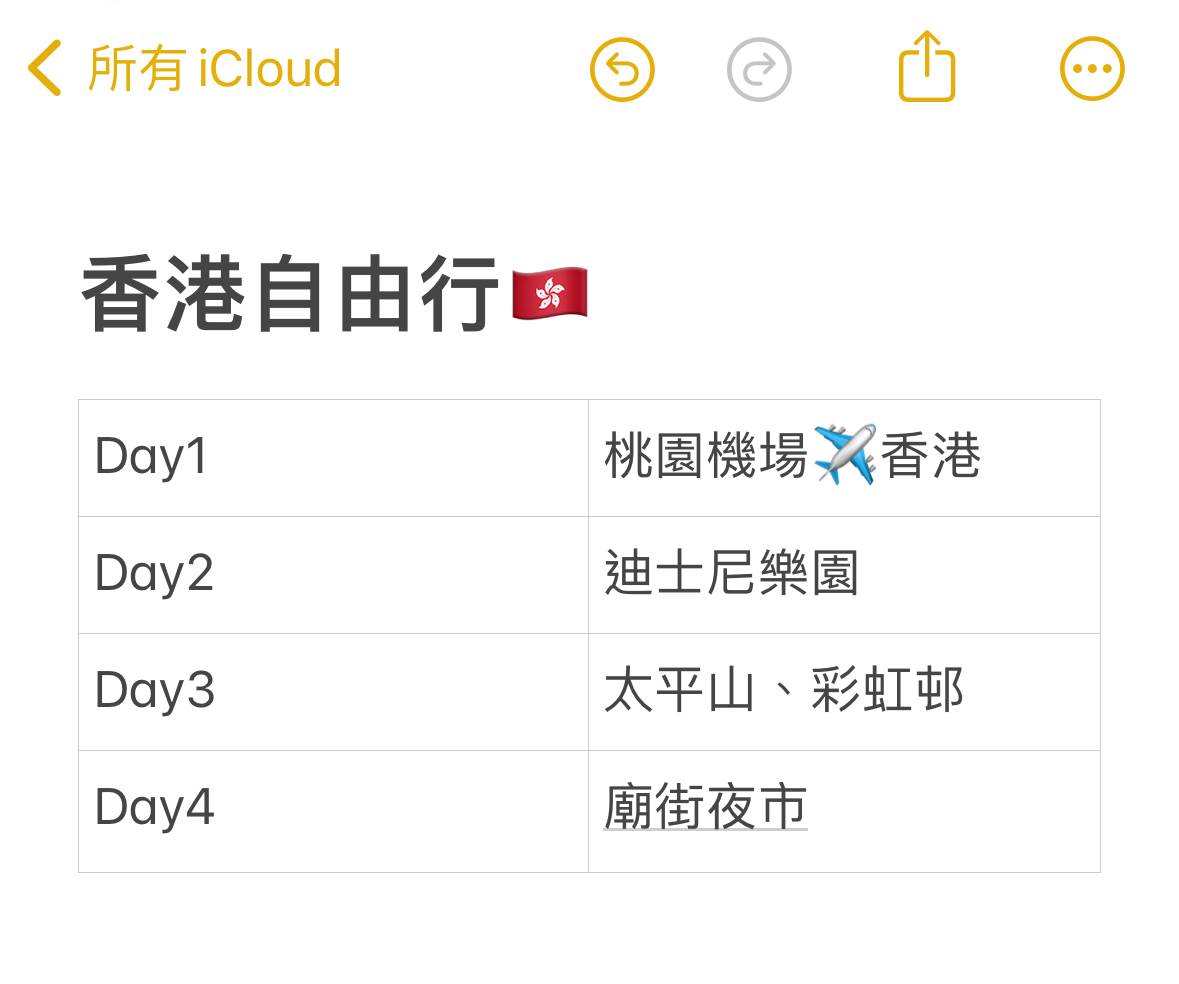
iPhone備忘錄的另一個厲害之處就是「製作表格」,不僅能運用在「行事曆」或「旅行行程表」,還能用於任何需要列出細節的場合,而且使用者還可以將其直接列印出來,簡直方便極了!
3.串連Google地圖
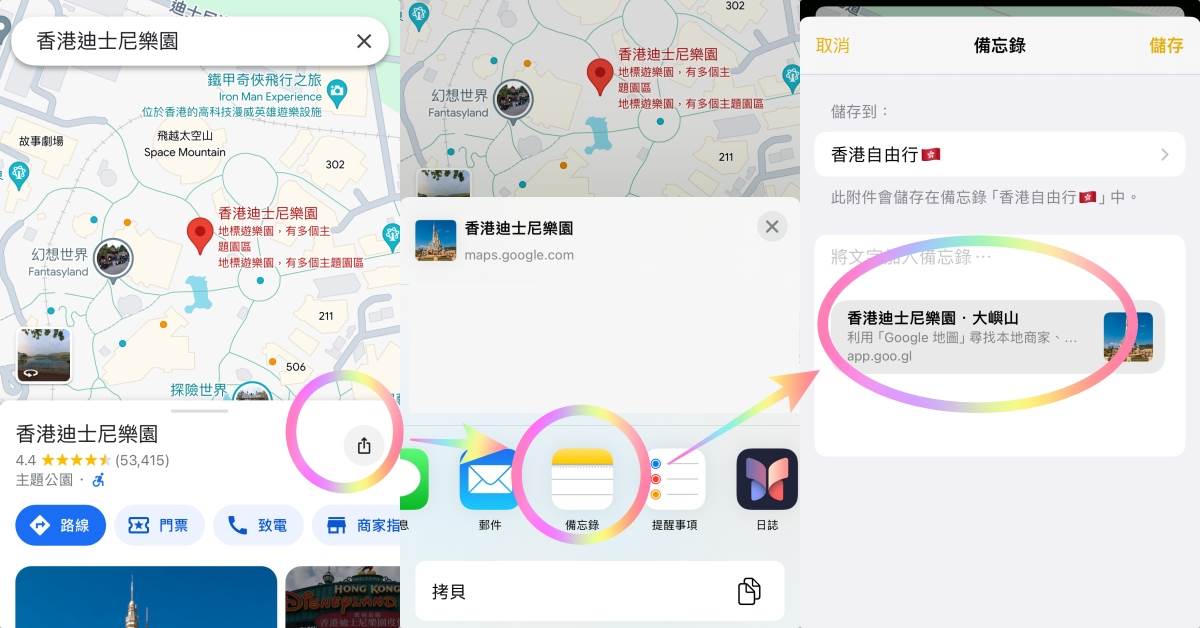
你知道Google地圖和備忘錄是可以串連的嗎?有時候我們在排行程的時候,或是在Google地圖搜尋景點、美食餐廳時,可能會需要備註起來,這時候只要點選地圖上的「分享」,即可將景點資訊儲存至備忘錄中,用來輔助排行程也很方便!
4.內建「自動校正」功能
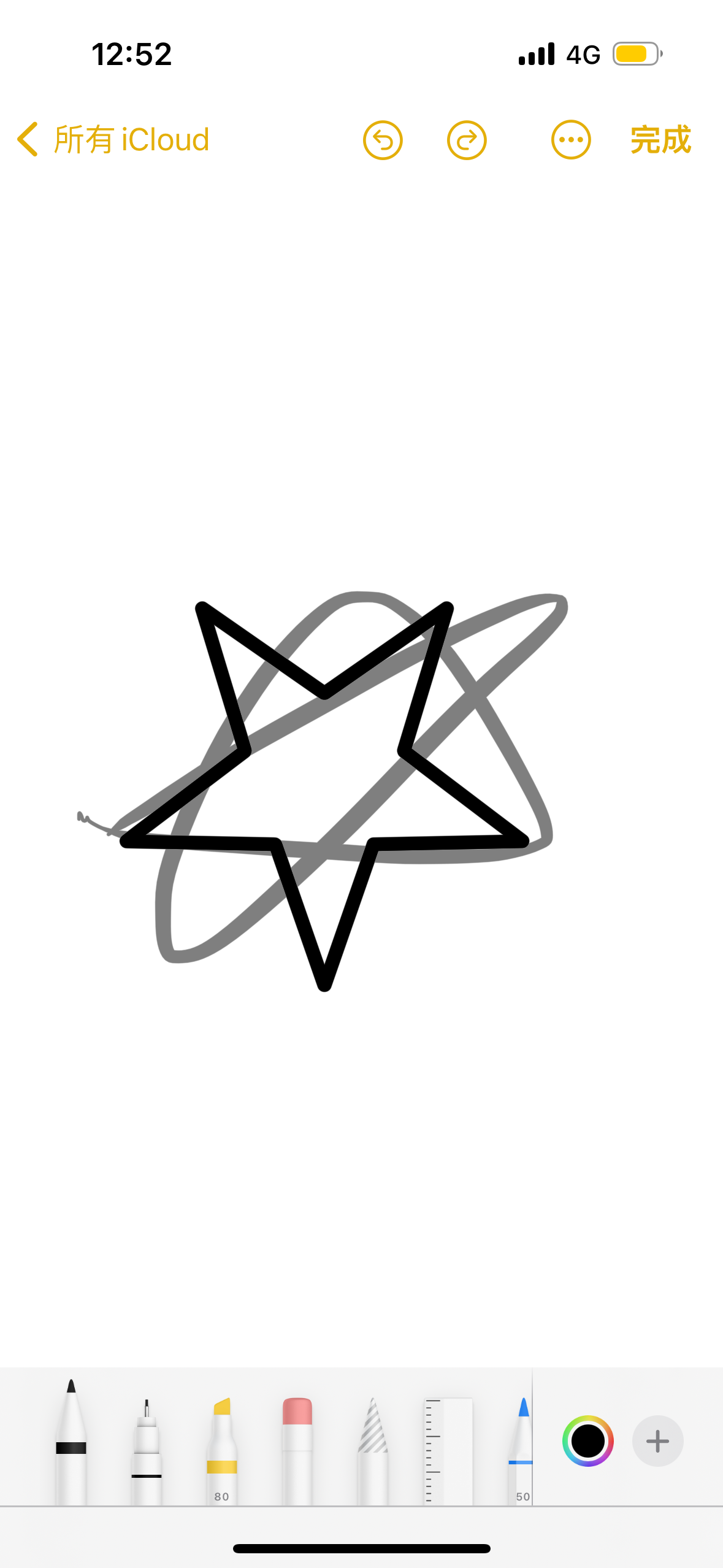
你知道iPhone備忘錄還能當作畫布,讓你盡情發揮創意嗎?只要在最後一筆按著螢幕,就能開啟內建「自動校正」功能,可以將原本畫得不好的形狀自動矯正,即使你不是畫家,也能輕鬆畫出完美的圖案,而且還有內建各種畫筆、顏色供選擇,讓你的創作更加生動有趣!
5.共享製作備忘錄
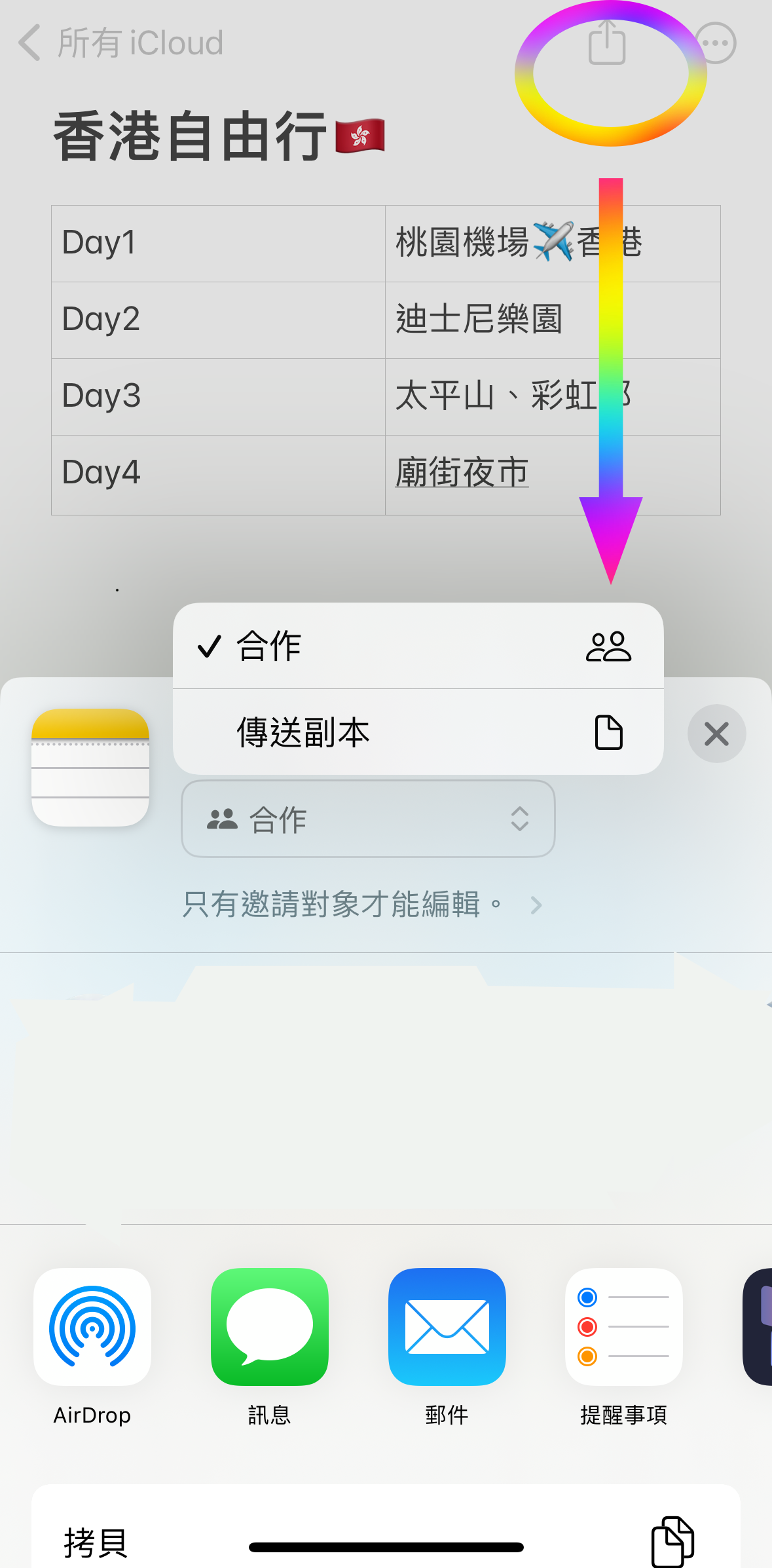
除此之外,iPhone備忘錄還能讓你與親朋好友一起合作編輯,只需點擊右上角,就可以與他們共享和製作備忘錄,無論是討論行程還是購物清單,都能輕鬆搞定!
6.掃描文件
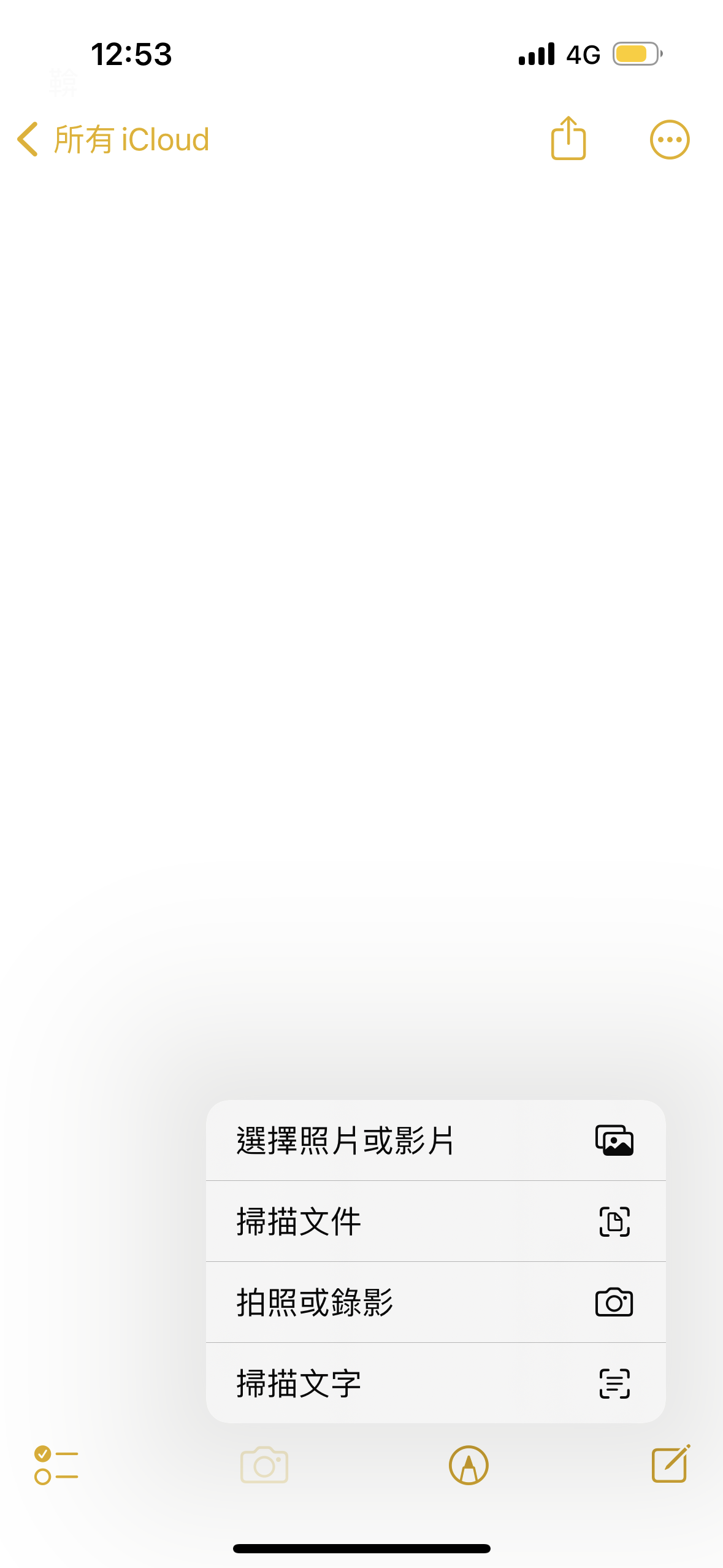
臨時需要掃描重要文件嗎?不用額外下載App,備忘錄內建就有掃描檔案功能,只要點選備忘錄下方「相機符號」,並選擇「掃描文件」即可開始掃描,而且掃完可以馬上「分享」。
7.密碼功能
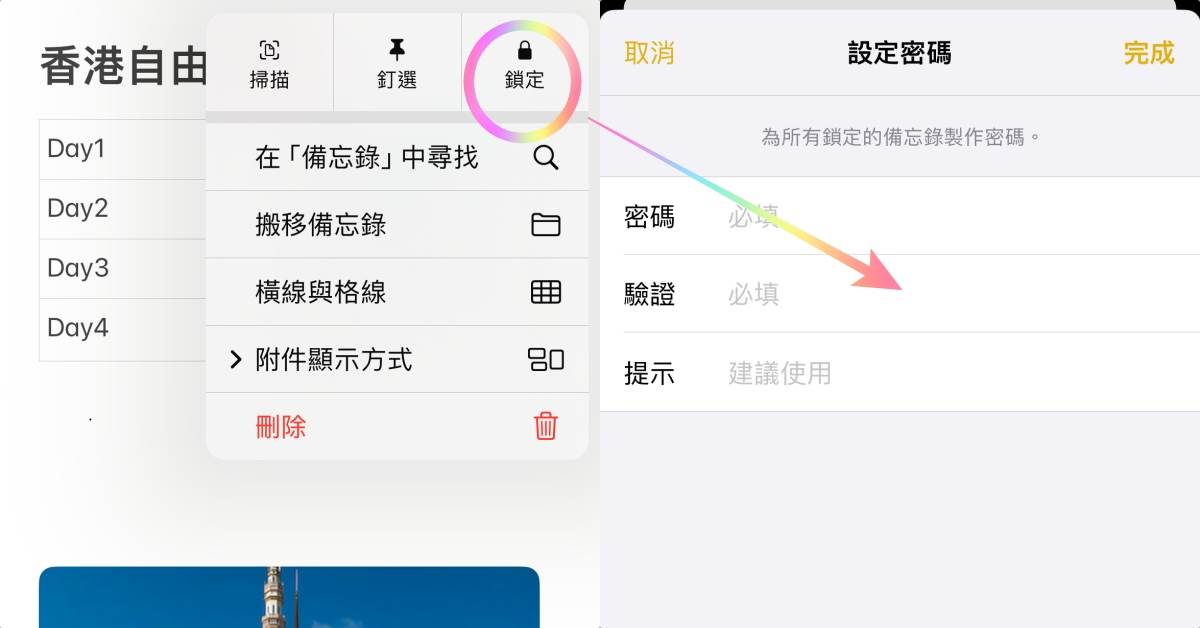
擔心把秘密打在備忘錄會被看光光嗎?其實備忘錄有「密碼功能」,只是很多人可能不知道,只要點選右上角「三點選單」,選擇「鎖定」並「設置密碼」即可,想要打開這份備忘錄就得輸入密碼,很適合用來存放秘密資料、重要個人密碼或私人日記等。
主圖來源:CaVa、pexels



.png)